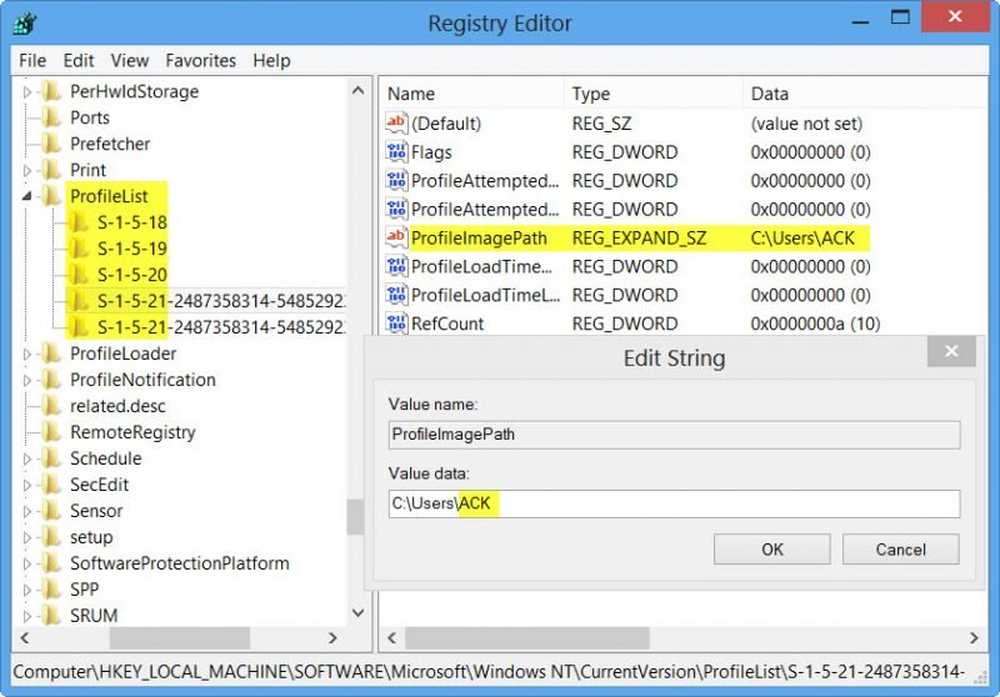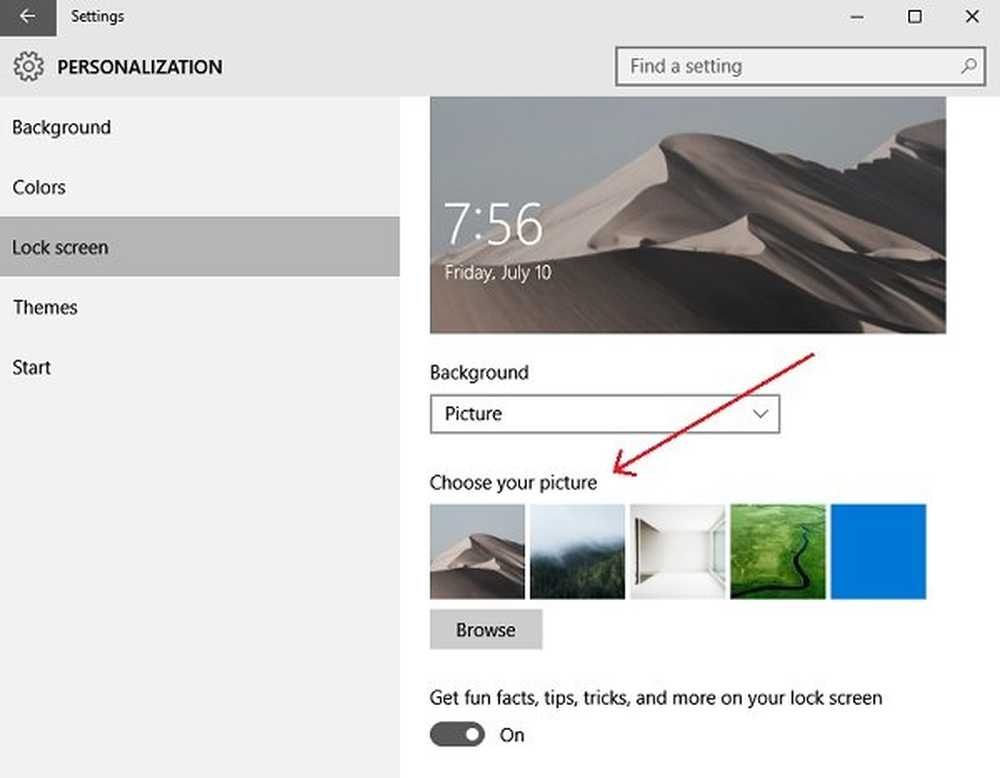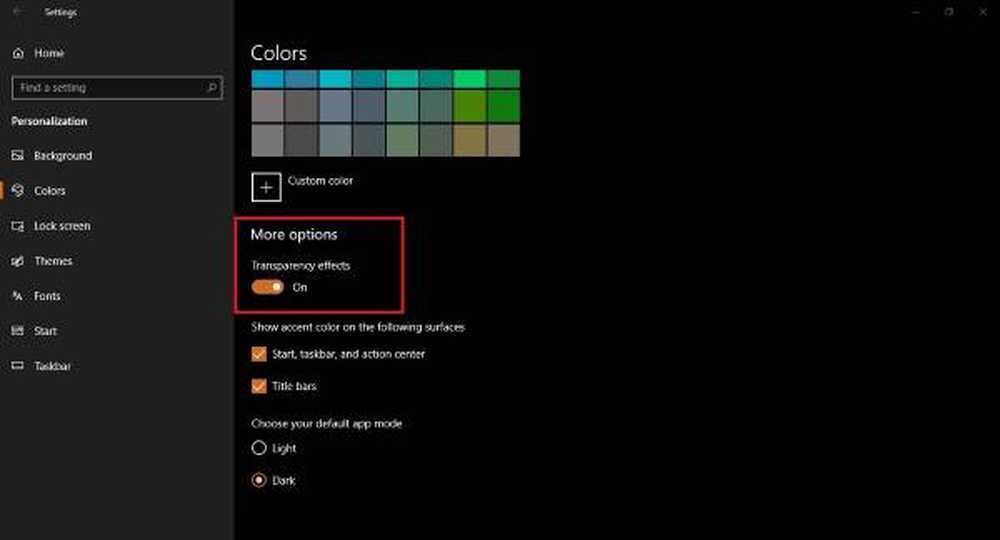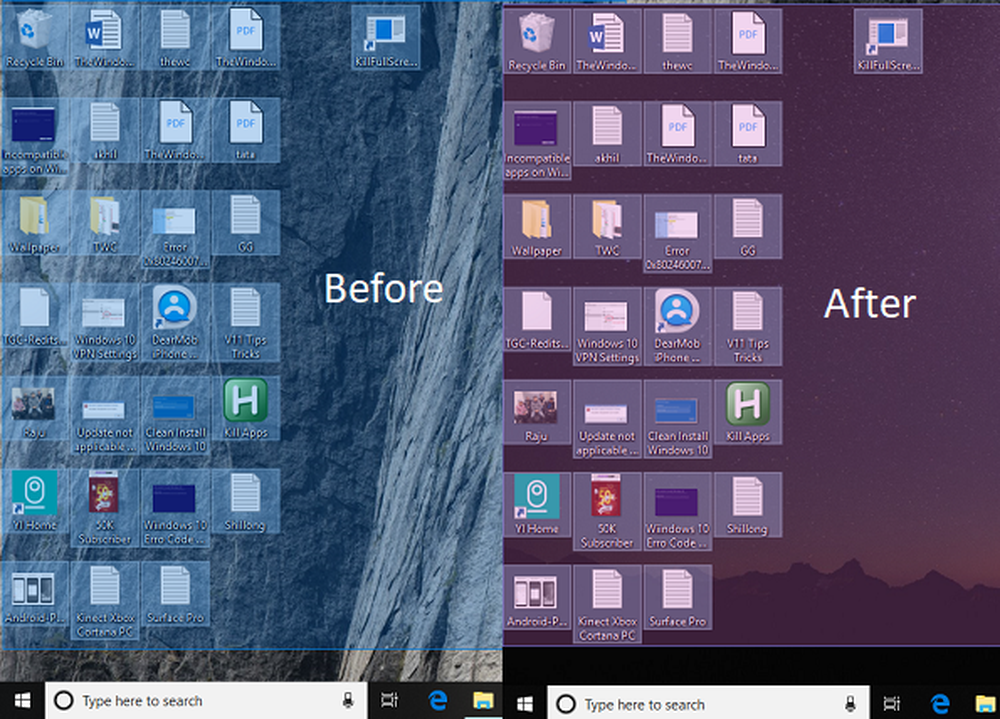Modificarea nivelului de transparență a casetei de rețea Alt-Tab în Windows 10
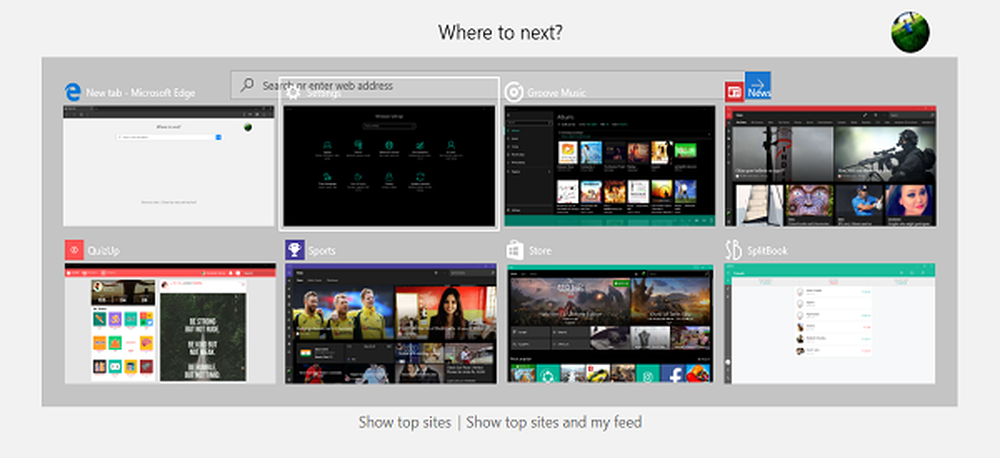
Mulți dintre noi utilizatorii Windows au folosit Alt + Tab combinație de taste pentru a comuta rapid între aplicațiile deschise și ferestrele deschise. În Windows 10, apăsând această combinație de taste, se afișează o rețea unde puteți vedea toate programele și aplicațiile deschise de pe desktop-ul dvs. curent. În timp ce ajută foarte mult la multi-tasking, oferă de asemenea un control deosebit asupra dispozitivului dvs. În acest post, vom vorbi despre o modalitate prin care puteți schimba nivel de transparență în grila Alt-Tab și puneți-l după gustul vostru.
Schimbați nivelul de transparență al casetei Grid Alt-Tab
Windows 10 nu oferă nicio modalitate de a calibra direct nivelul de transparență al rețelei prin intermediul interfeței UI. Sistemul de operare este dotat cu un nivel de transparență a rețelei implicit de aproximativ 85% opacitate, din cauza căreia fereastra deschisă în fundal va fi vizibilă prin grila.
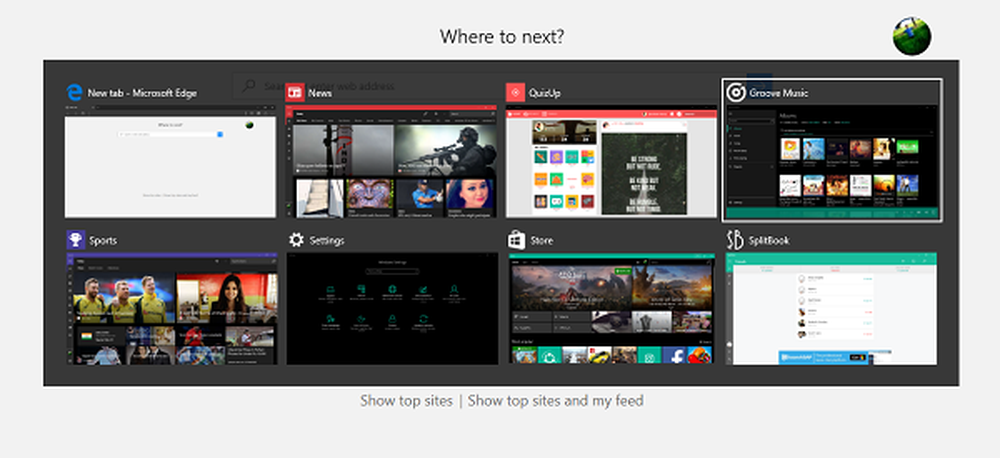
Cu toate acestea, dacă sunteți pregătit pentru ajustarea nivelului de transparență, urmați pașii de mai jos:
1. Hit Windows Key + R pe tastatura dvs. pentru a deschide promptul Run, introduceți regedit și apăsați enter pentru a deschide Editorul de Registry. Asigurați-vă că ați creat un punct de restaurare a sistemului înainte de a continua să jucați cu intrările din registry.
2. În panoul din stânga din Editorul regiștri, navigați la calea de mai jos:
HKEY_CURRENT_USER \ SOFTWARE \ Microsoft \ Windows \ CurrentVersion \ Explorer \ MultitaskingView / AltTabViewHost
3. Dacă se află sub Explorer, MultitaskingView cheia nu este prezentă, va trebui să o creați. Faceți clic dreapta pe Explorer și selectați Nou> cheie. Denumiți cheia ca MultitaskingView și apăsați Enter. Repetați același lucru pentru AltTabViewHost dacă cheia nu este deja prezentă.
4. Odată ce tasta AltTabViewHost este prezentă, faceți clic dreapta și selectați Nou -> DWORD (32-bit) valoare pentru a crea DWORD pentru procentajul de transparență a rețelei. Denumiți-o ca Grid_backgroundPercent și setați valoarea între 0 până la 100 pentru procentajul de opacitate dorit în rețea și faceți clic pe OK.
- 0 - Grilă complet transparentă
- 100 - Grilă complet opacă
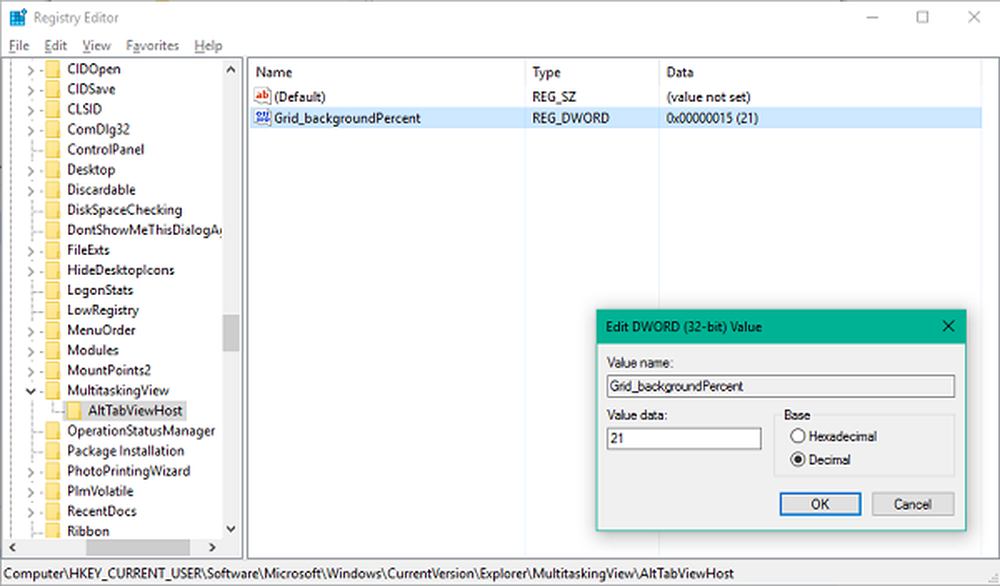
5. Ieșiți din Editorul de registri. Modificările dvs. trebuie să fie vizibile imediat. Dacă nivelul de transparență ajustat nu se afișează, reporniți Windows Explorer și încercați din nou apăsând Alt + Tab combinație de taste.

Acesta este modul în care va arăta-
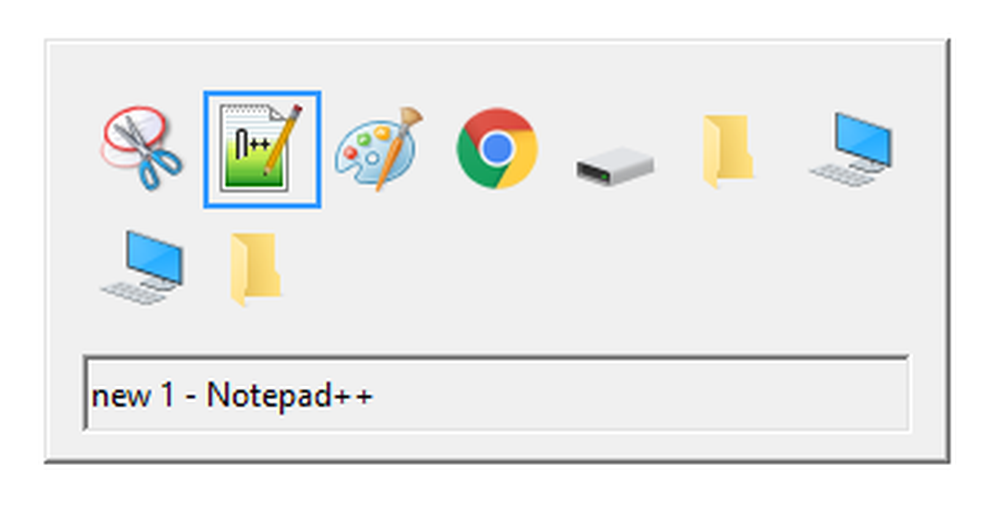
Ei bine, asta e, băieți! Sper că acest lucru a fost de ajutor.
Iată câteva sfaturi utile referitoare la meniul Alt + Tab:
- În afară de comanda rapidă Alt + Tab, puteți utiliza, de asemenea Ctrl + Alt + Tab combinație, care de fapt aduce rețeaua și rămâne acolo chiar și după ce eliberați cheile. Puteți să vă mutați între ferestre utilizând tastele săgeți și apăsați Enter pentru a selecta orice program / aplicație.
- Doriți să încercați vechiul Grila Windows 98 Alt-Tab? Aici mergeți: Apăsați și țineți apăsată tasta Alt stânga. În timp ce țineți apăsată tasta Alt și eliberați-o. Acum, pur și simplu apăsați tasta Tab pentru a comuta ferestrele așa cum ați proceda în mod normal. Acest lucru aduce în acțiune vechea grila Alt-Tab. Destul de nostalgic, eh?